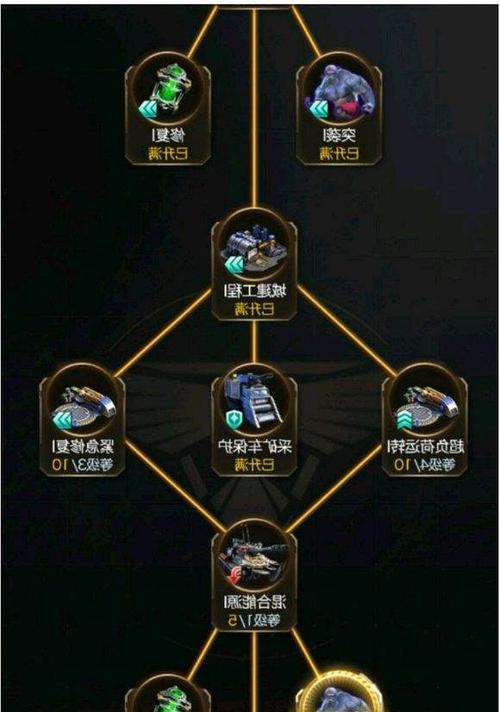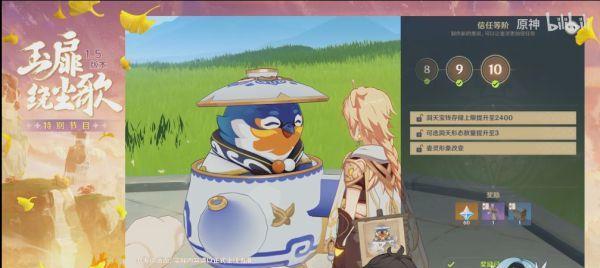在手机上实现《红色警戒》(以下简称“红警”)游戏的远程联机,对于许多喜欢这款经典即时策略游戏的玩家来说是一个极具挑战且趣味十足的探索过程。在本文中,我们将逐步介绍实现红警手机远程联机的 *** ,并提供一些实用技巧和解决方案。
准备工作
在开始远程联机之前,您需要确保以下几个条件得到满足:
设备要求:确保您和您的联机伙伴都拥有能够运行红警游戏的智能手机。
*** 环境:双方都需要连接到互联网,并尽量保证 *** 稳定,以便顺利实现远程连接。
路由器设置:路由器设置需要打开相应的端口,以确保不同 *** 之间的通讯畅通无阻。
实现步骤
远程桌面软件是实现手机红警联机的关键工具。推荐使用如下软件:
TeamVIEwer:适用于多种操作系统,功能强大且用户界面友好。
SteamLink:如果您是Steam平台的用户,它可以让您通过 *** 在其他设备上玩电脑上的游戏。
步骤二:在电脑上下载并安装红警游戏
在开始之前,请确保您的电脑上已经安装了红警游戏。如果您没有游戏的安装包,可以通过购买正版或下载相应的绿色版。
步骤三:进行路由器端口映射
这一步骤需要您登录到路由器的管理界面,并找到端口映射功能。设置如下:
1.添加一个新的端口转发规则。
2.输入端口号(通常为游戏默认端口)。
3.指定内网IP地址(即您的电脑地址)。
步骤四:使用远程桌面软件联机
以TeamViewer为例,进行以下设置:
1.在电脑上安装TeamViewer软件,注册账号并登录。
2.在手机端也下载TeamViewer应用,并登录与电脑端相同的账号。
3.连接到对应的电脑ID,并输入密码。
4.进行设备间的 *** 测试,确保连接稳定。
步骤五:启动游戏并联机
1.在电脑上打开红警游戏,并选择“局域网”或者“Internet”联机模式。
2.在手机上通过TeamViewer控制电脑,进入游戏并选择相应的联机选项。
3.双方确认加入游戏后,即可开始远程联机游戏。
常见问题解决
*** 不稳定怎么办?
*** 不稳定可能是由于路由器端口没有正确设置或者 *** 服务质量不佳导致的。检查端口映射是否成功,并尝试使用有线连接作为替代方案。
卡顿可能是由于电脑性能、手机性能或 *** 带宽限制。尽量使用配置较高的设备,并选择高质量的 *** 连接。
提高远程桌面响应速度的有效 *** 包括降低远程桌面传输画面的质量,关闭电脑端不必要的应用程序,以及确保 *** 带宽足够。
温馨提示
实现手机上的红警远程联机需要一定的技术准备和操作,因此建议您在有足够 *** 知识的情况下进行尝试。若在操作过程中遇到困难,可以咨询专业人士。
综上所述,通过以上步骤您可以尝试在手机上实现红警游戏的远程联机。虽然这个过程可能会遇到一些技术上的挑战,但一旦成功,将为您带来前所未有的游戏体验。接下来,您可以和朋友一起畅玩红警,重温经典。